Les meilleurs moyens de modifier l'écriture sur les photos dans Photoshop
Modifier l'écriture sur les photos dans Photoshop Ce qui est une chose très facile pour tous les professionnels, mais en même temps l'une des choses difficiles que vous ne pourrez pas faire facilement pour tous les débutants, alors maintenant nous nous efforcerons de trouver un moyen idéal à travers les étapes détaillées de cet article, donc vous devez savoir tout ce que nous allons maintenant travailler à vous le montrer.
Modifier l'écriture sur les photos dans Photoshop

Il est facile d'utiliser le programme Photoshop pour travailler sur la modification, la suppression ou la coupe de la conception que vous souhaitez modifier, donc grâce à notre expérience de ce programme avec l'expérience, nous pouvons vous faire travailler sur Modifier l'écriture sur les photos dans Photoshop Techniquement et facilement.
Vous ne devez vous familiariser qu'avec les outils et techniques qui ne sont utilisés que sur Internet lui-même, vous devez donc maintenant commencer immédiatement à vous familiariser avec la technologie souhaitée à travers les paragraphes suivants.
Modifier des textes dans Photoshop
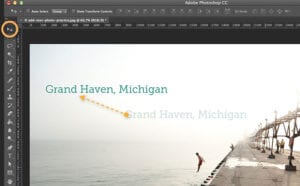
Nous avons déjà dit qu'il était très facile de se lancer Modifier l'écriture sur les photos dans Photoshop Voici donc maintenant les étapes de base pour démarrer l'étape d'édition:
- Vous accédez au calque de texte situé sous Calques, vous le trouverez en bas à droite de l'application.
- Vous le prenez et le supportez si vous n'êtes pas l'une des personnes qui aiment la commande Sélection automatique.
- Vous accédez à l'outil d'insertion de texte marqué de la lettre T. Vous devez cliquer sur le texte.
- Vous sélectionnez le mot ou la lettre que vous souhaitez supprimer ou modifier.
- Ou, vous pouvez sélectionner la phrase entière et aller à Type de police pour commencer à changer la police.
- Vous pouvez changer la couleur du texte en utilisant la couleur de la police, et toutes ces options se trouvent dans le menu du bas sous la liste des menus.
- Ce changement vient certainement en fonction du type et de la couleur uniquement, mais il existe une autre modification que vous pouvez apporter, et vous remarquerez dans ce qui suit.
Concevoir des images et écrire dessus dans Photoshop
Tu dois savoir que quand tu y penses Modifier l'écriture sur les photos dans Photoshop Sachez qu'il existe plusieurs méthodes que vous pouvez utiliser ici, et nous avons déjà parlé d'une méthode. Voici une autre méthode:
- Vous accédez au calque de texte dans Calques.
- Vous pouvez cliquer deux fois sur ce calque ou cliquer sur le bouton droit de la souris pour faire apparaître les paramètres.
- Vous trouverez de nombreux paramètres à partir desquels vous pouvez modifier le texte et l'afficher de manière supérieure et professionnelle en même temps.
- Vous pouvez placer des parties internes avec des fragments sur le texte lui-même.
- Vous pouvez travailler sur le placement d'un arrière-plan pour le texte ou d'une ombre pour le texte, selon le degré de transparence souhaité.
- Vous pouvez réellement faire le travail en mode Stroke pour sélectionner le texte, et vous pouvez le choisir s'il est externe ou interne.
- Vous pouvez obtenir la modification à l'intérieur du texte lui-même, et vous pouvez commencer à effectuer un zoom avant et arrière sur quelque chose appelé Pattern.
Programme d'écriture Photoshop
Certains peuvent ne pas être d'accord avec moi en disant que Modifier l'écriture sur les photos dans Photoshop Et que Photoshop n'est qu'un programme d'écriture, mais ce programme est définitivement plus profond que cela, et il existe un programme conçu pour l'écriture de la société Adobe, qui est InDesign, mais nous ne perdrons pas de vue la capacité de cette application à afficher tout textes d'une manière correcte et appropriée.
Parce que vous pouvez même commencer à travailler sur la création de ce texte en 3D, et vous pouvez prendre cette commande dans le menu du haut de la barre de menu et vous verrez qu'elle est écrite dans le menu XNUMXD, vous pouvez donc contrôler les dimensions que vous voulez en fonction du mouvement de la souris, et vous pouvez immédiatement adapter cette forme. Avec votre conception, parce que le texte est le principal facteur que les gens voient.
Comment effacer l'écriture de l'image dans Photoshop
Il y a une différence quand on travaille sur Modifier l'écriture sur les photos dans Photoshop Et l'image est déjà enregistrée dans un fichier PSD, ou nous travaillons à supprimer le texte de l'image à partir de zéro, car cette question nécessite une technique, mais vous devez bien l'utiliser et d'une manière vraiment appropriée.
Parce que le tampon, le tampon ou l'imprimante est l'un des outils les plus difficiles à utiliser, si vous souhaitez numériser du texte et qu'il y a des personnes ou des images derrière ces images, par exemple, mais vous pouvez travailler sur cela de la manière suivante:
- Vous allez dans le menu des outils et choisissez l'outil Tampon.
- Maintenant, assurez-vous de cliquer sur l'arrière-plan avec le bouton droit de la souris avec le bouton Alt afin de pouvoir prendre une photo de cet arrière-plan.
- Ensuite, vous allez avec le morceau d'image, et vous pouvez commencer légèrement par vous débarrasser complètement du texte en le supprimant dans la section d'arrière-plan.
- Mais de temps en temps, vous devez aller chercher un autre morceau, et tout dépend de l'arrière-plan derrière le texte.
Une autre façon de supprimer du texte par Photoshop
Vous pouvez travailler sur Modifier l'écriture sur les photos dans Photoshop Ou supprimez le texte et nous avons mentionné une méthode, et nous afficherons la seconde maintenant:
- Si l'arrière-plan du texte est principalement blanc et que le texte lui-même est noir ou de toute autre couleur.
- Vous devriez aller à la baguette magique ou à l'outil de sélection.
- À partir d'eux, vous pouvez travailler sur la sélection du texte souhaité.
- Mais vous devez cliquer sur le bouton droit de la souris et cliquer sur le mot SIMILAIRE pour que l'outil de sélection puisse prendre la couleur noire du texte ou de toute autre couleur.
- Vous pouvez maintenant vous débarrasser de ce texte en appuyant sur le mot Supprimer ou aller chercher la gomme et commencer à effacer ce texte de l'image.
- Mais il est préférable si l'arrière-plan est blanc que vous travailliez à le contester, puis que vous le supprimiez, puis que vous utilisiez la gomme et que vous l'agrandissiez jusqu'à ce qu'il commence à effacer tout le texte.
- Parce que vous pouvez facilement placer n'importe quel arrière-plan que vous voulez.
Comment supprimer du texte d'une image dans Photoshop
Si vous voulez travailler sur Modifier l'écriture sur les photos dans Photoshop Vous devez connaître une troisième méthode dans cet article, grâce à laquelle vous pouvez supprimer le texte et le modifier de manière simple et fluide, mais cette méthode est l'une des plus simples, alors apprenons à la connaître:
- Vous allez au dossier Image Qui détient l'extension PSD.
- Accédez au menu Calques à partir duquel vous pouvez savoir dans quel calque se trouve ce texte particulier.
- Parce qu'avec cela, vous pouvez facilement y accéder, le sélectionner, puis appuyer sur le bouton Supprimer du clavier.
- Vous pouvez le supprimer en appuyant sur le bouton droit de la souris, et à partir de là, vous pouvez choisir le bouton de commande de suppression.
- Ou prenez le fichier et faites-le glisser vers la corbeille en bas.
- Vous pouvez sélectionner le calque de texte et cliquer sur la poubelle en bas du menu des calques et supprimer le texte.
Alors maintenant, il est facile de trouver une méthode Modifier l'écriture sur les photos dans Photoshop Cela a été fait par le nombre d'instructions que j'ai déjà mentionnées dans l'application elle-même.
Lisez aussi: Programme d'écriture sur les images pour iPhone 2021
